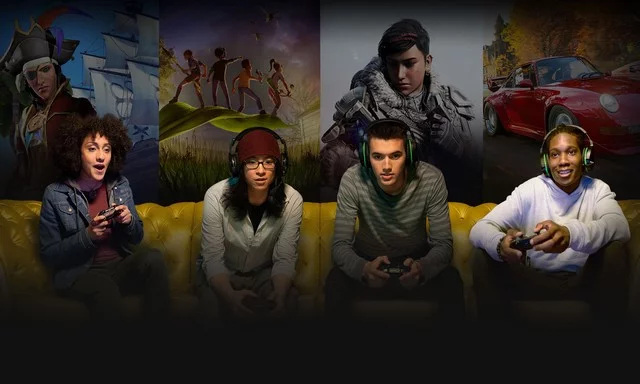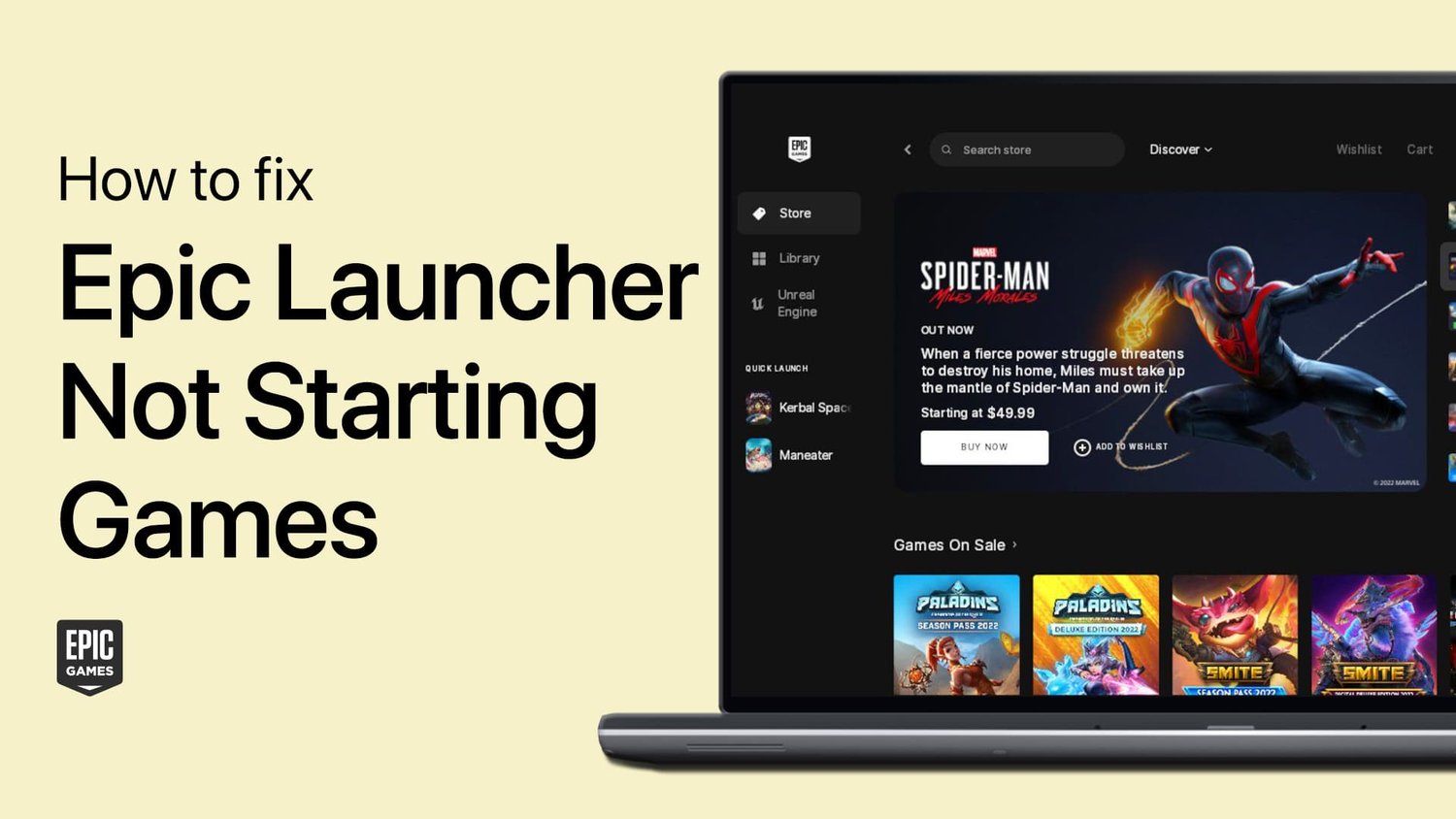从 iTunes Media 删除 DRM 的 3 种行之有效的方法
如果您需要离线播放音频或视频播放列表,但由于 Apple 设备的数字版权管理 (DRM) 而无法执行此操作,该怎么办?您可能无法使内容离线。在这里,我们为您提供一些有关如何使用以下方法删除 itunes drm 的提示。
在当今时代,没有什么是你在手机上触手可及的。那么,为什么不进入娱乐圈呢?人们正在体验许多可以访问旧的或新推出的音乐、电影和许多其他网络内容的应用程序。这些音乐、电影和网络内容可以使用多个 OTT 平台轻松访问。
从 iTunes Media 中删除 DRM
阅读更多:如何从 iOS 和 Mac 将 iTunes 媒体播放到 Apple TV/智能电视
在iPhone上,人们可以轻松地在线享受这些服务,但离线使用它们是一项艰巨的任务。由于 iPhone 上的服务受 DRM 保护。您可能会寻找各种用于删除 iTunes DRM 的选项。许多在线工具都可以删除 DRM 保护,使您可以在各种设备上播放这些文件并灵活地与其他人共享这些数据。
苹果使用其 FairPlay DRM 技术来保护 iTunes 音乐,但相对较少的消费者意识到这一点。 Apple 在 iTunes 上应用了 DRM 来保护其数据。 DRM 保护数据免遭复制,并且不允许用户在数字市场上制作或提供盗版内容。但尽管如此,人们仍然希望将许多曲目用于多种用途和目的。
直到 2009 年,iTunes 商店中购买的音乐才免费提供。iTunes Store 中提供的歌曲现在没有 DRM 保护。您在 2009 年之前从 iTunes Store 购买的任何曲目都有可能受到保护。为此,您可以使用提到的 iTunes DRM 删除提示和技巧。
进一步阅读:关于 Apple Music 您所了解的一切 >
如何删除 iTunes DRM?
当您发现手机上的任何应用程序或服务受到任何阻碍时,您会感到非常恼火。您可以使用一些技巧轻松地将 iTunes 文件下载到计算机中。您可以尝试使用几种方法来删除 iTunes DRM,并获得所需的输出。
方法 1. 将播放列表刻录到光盘
当您将任何受 DRM 保护的曲目添加到 iTunes 播放列表时,您只能刻录七张 CD 以进行 iTunes DRM 删除。如果您在播放列表上工作了一段时间,却收到一条通知,指出无法将 CD 刻录到您想要的数量,则此限制可能会很烦人。但是,您可以更改播放列表或创建新播放列表来解决此问题。
按照给定的步骤将播放列表刻录到光盘:
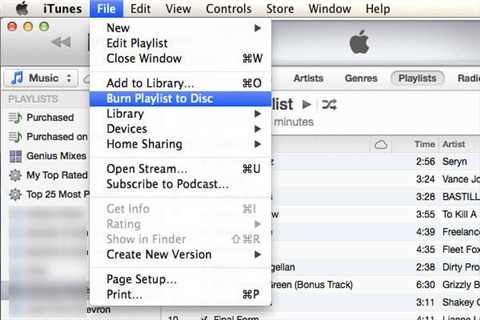
将播放列表刻录到光盘
- 将空白光盘插入计算机,然后创建一个新文件夹以在其上创建播放列表。在 PC 或 Mac 上打开 iTunes,然后选择“文件”,然后选择“新建播放列表”。
- 选择您想要离线使用的所有文件,并将它们复制到插入的光盘上以进行 iTunes DRM 删除。
- 选择所有 iTunes 媒体文件并将其放入磁盘后,选择“将播放列表刻录到光盘”选项。然后,iTunes 会询问您已插入计算机并想要刻录的磁盘类型。选择“音频 CD”磁盘格式。之后,它会将播放列表刻录到您插入的光盘上。
现在,唯一剩下的就是将文件从光盘导入到 PC 或 Mac。将磁盘重新插入计算机,要导入这些文件,需要转到 iTunes。然后,您只需单击“编辑”,然后单击“首选项”,再单击“常规”,最后点击“是”按钮即可。
方法 2. 订阅 iTunes Match
Apple 基于 iCloud 的解决方案是从任何音频和视频文件中官方 iTunes DRM 删除同时升级它们的好方法。 iTunes Match 功能会在您的整个 iTunes 音乐库中搜索匹配项。如果受 DRM 保护的音乐在 iTunes 商店中仍然可用,它们将更新为 iTunes plus 格式。您的原始歌曲质量也将从 128Kbps 提高到 256 kbps,音频质量几乎翻倍。
对于 Mac 用户
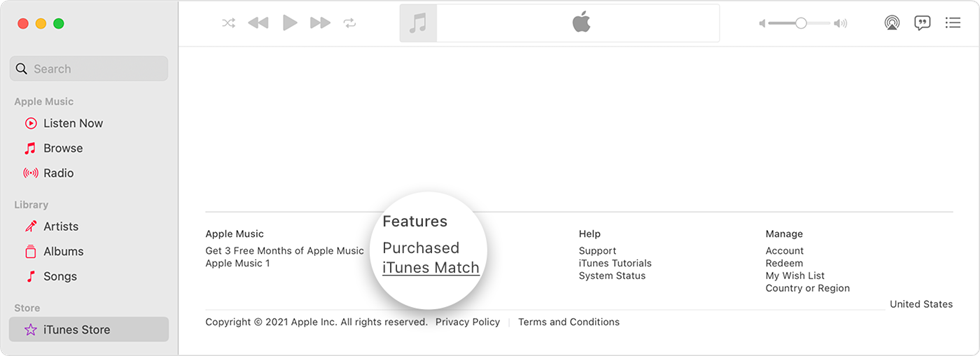
订阅 iTunes Match
- 在 Mac 上启动 Apple Music 应用。
- 从下拉菜单中选择 iTunes Store。
- 填写帐单详细信息后,单击“订阅”按钮。
对于 Windows 用户
- 在打开的 iTunes 上,选择“商店”选项。
- 从菜单中选择 iTunes Match 选项。
- 点击订阅按钮,然后填写所需信息以继续计费过程。
方法 3. 使用 DRM 删除工具删除 iTunes DRM
免费欣赏 iTunes 文件的另一种流行方法是使用第三方应用程序或录制音乐的软件(例如 TunesKit Audio Capture)将音乐曲目录制到非 DRM 文件中。这款 iTunes 音乐录音机可以无损地抓取 iTunes 媒体文件,并出色地删除 iTunes DRM,并将实际文件保存为 MP3 或其他常见音频格式。
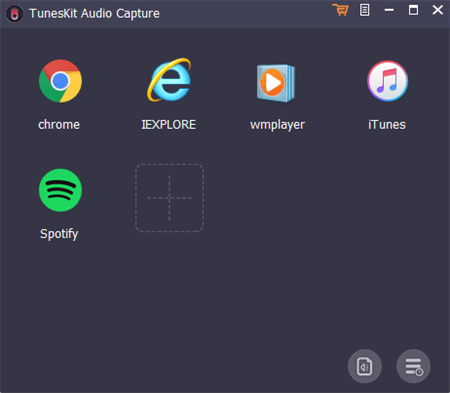
通过 Tuneskit 音频捕获删除 iTunes DRM
步骤 1. 在您的 PC 上启动该软件。然后,在右下角,选择“格式”图标来定义录制选项,例如输出格式、音乐质量等。TunesKit Audio Capture 现在支持以下输出:MP3、AAC、WAV 等。选择您喜欢的任何选项并继续。
步骤 2. 返回到程序的主窗口,然后从程序列表中选择 iTunes。然后您就可以开始聆听 iTunes 上的任何音乐。在 TunesKit 窗口的记录列表中,您会注意到已生成一个新的录音会话。只需关闭 iTunes 或关闭音乐即可结束录音。
步骤 3. 如果您希望在录制过程完成后将音轨平均修剪成小段,请选择每个音轨的“编辑”图标。您还可以编辑音乐的 ID3 标签,例如封面图片、艺术家、歌曲标题等。最后,点击“保存”按钮将录制的 iTunes 音乐文件保存到计算机上所需的位置。
奖金提示。如何将 iTunes 购买的内容下载到电脑上?
您可能会遇到各种令人沮丧的问题,例如通过 iTunes 安装 iTunes 购买的文件时 iTunes 无法工作。这就是为什么要下载从 iTunes 商店购买的产品,您需要一个可靠的 iTunes 替代品。
在这种情况下,AnyTrans 就是 iTunes 粉丝的程序。 AnyTrans 这个应用程序可让您轻松地将 iTunes 购买内容转移到您的计算机上。它可以高效、简单地将 iTunes 文件转发到 PC,而不会破坏任何数据。按照给定的步骤将 iTunes 购买内容下载到您的计算机上。它可以高效、简单地将 iTunes 文件转发到 PC,而不会破坏任何数据。
步骤1。在计算机或 Mac 上安装 AnyTrans 后,转到欢迎页面并选择 iTunes 资料库。
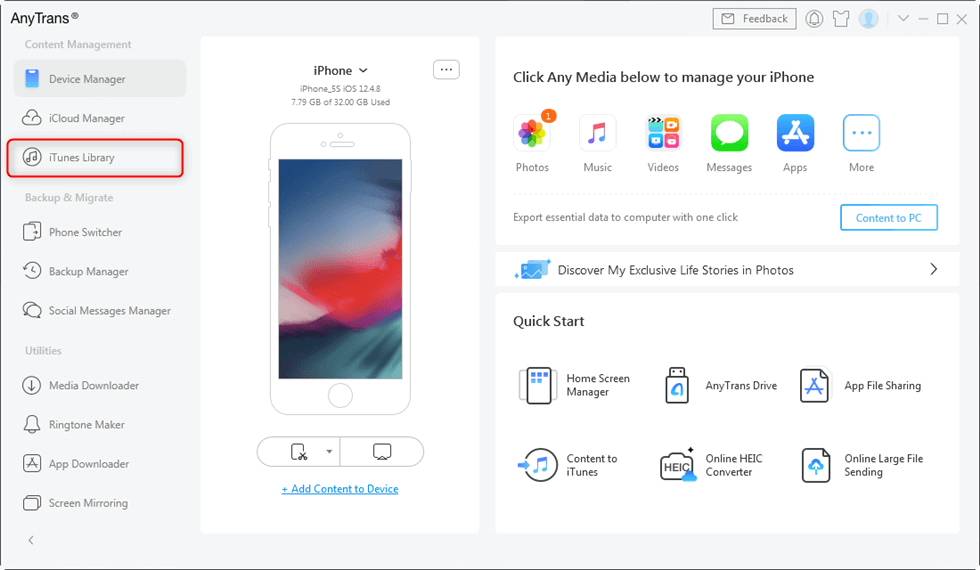
单击 iTunes 资料库
步骤2。在桌面应用程序上,您现在可以查看所有 iTunes 内容,包括 iTunes 交易。之后,选择您要下载的文件,然后单击至电脑按钮将文件保存到您的 PC 或 Mac。
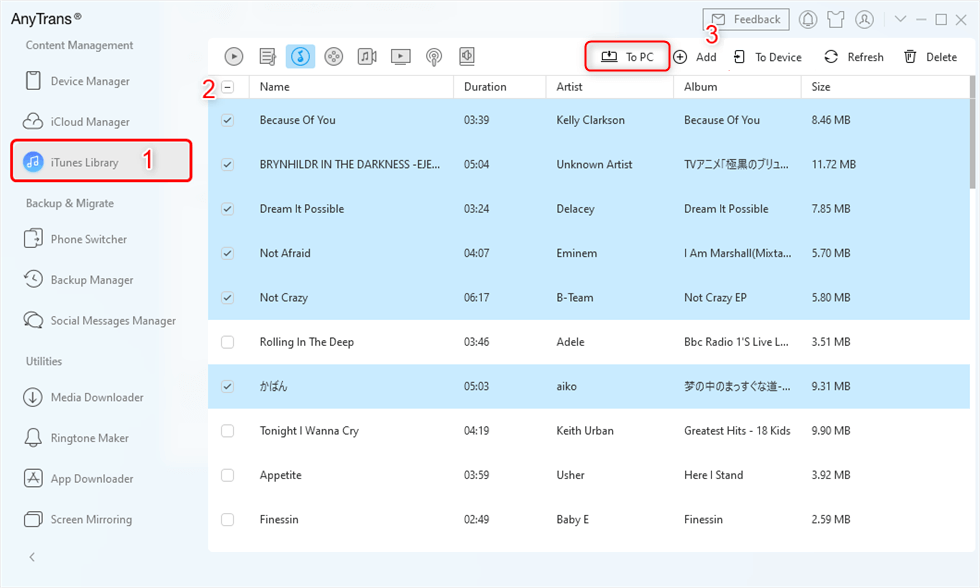
将 iTunes 购买项目下载到计算机
底线
通过电话或计算机共享数字内容是当今最需要的事情。对于 iPhone 用户,可以使用上面提到的 iTunes DRM 删除工具来删除这些文件的 DRM 限制,并在您的计算机上使用它们。您可以根据自己的方便使用上述任何选项。

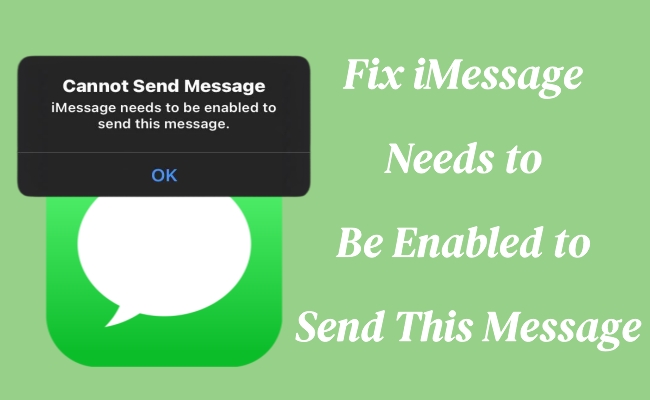

![下载 Oppo Reno Z 库存壁纸 [FHD+]](https://pfrlju.com/tech/adelia/wp-content/uploads/2019/05/Download-oppo-reno-z-wallpapers.jpg)



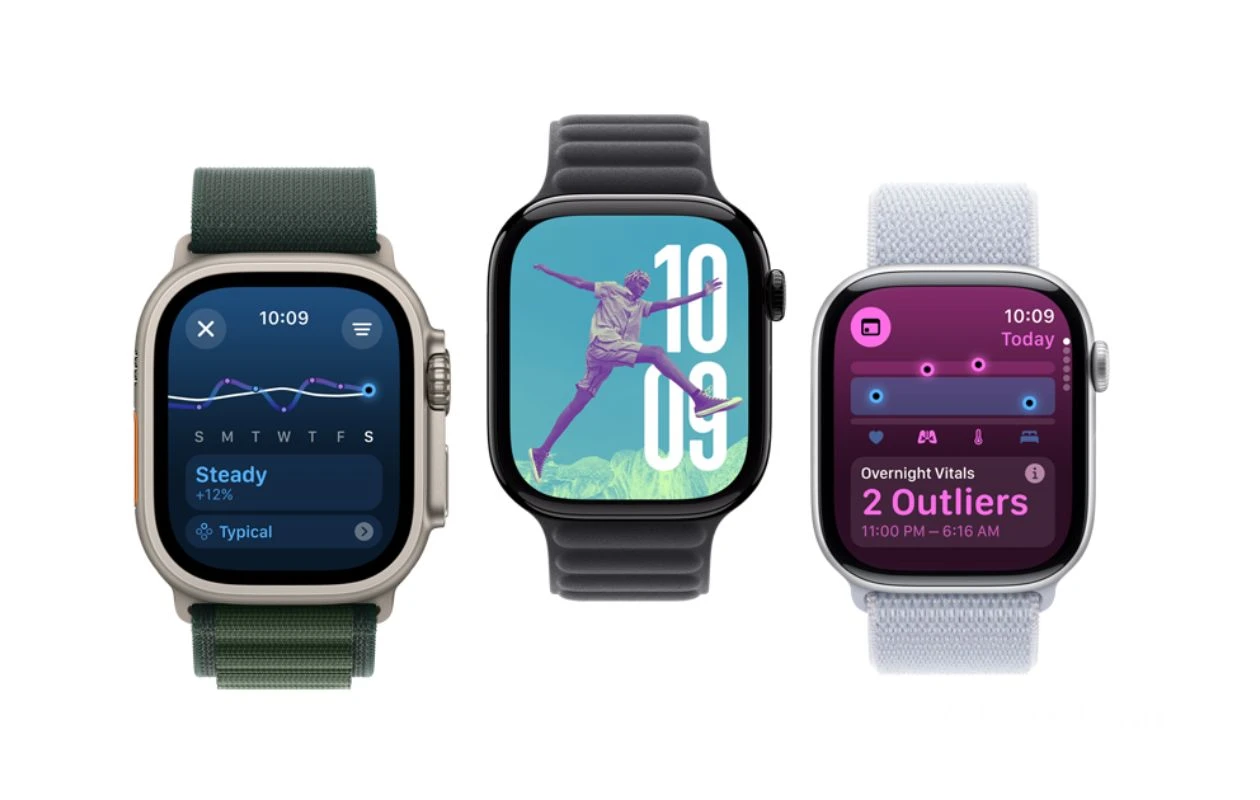
![下载Realme P3 Pro Stock壁纸[FHD+]](https://pfrlju.com/tech/adelia/wp-content/uploads/2025/03/realme-p3-pro-wallpapers.webp)



![如何在 Windows 11 上进行屏幕录制 [两种简便方法]](https://pfrlju.com/tech/adelia/wp-content/uploads/2021/09/how-to-screen-record-on-windows-11.webp)